Resolver un misterio digital siempre tiene su gracia, sobre todo cuando se trata de descubrir dónde trabaja alguien. Quizás eres un reclutador buscando nuevos talentos, un comercial armando tu lista de prospectos, o simplemente te pica la curiosidad por saber en qué terminó trabajando ese colega de la uni. Sea cual sea tu razón, la web está llena de pistas laborales. Y después de años metido en SaaS y automatización, te aseguro que con las herramientas adecuadas puedes pasar de horas de búsqueda a solo unos clics (y de paso, presumir en el grupo de WhatsApp).
En esta guía te cuento las mejores formas de descubrir dónde trabaja alguien, desde el clásico stalkeo en redes sociales hasta la automatización con IA usando . Tanto si eres fan de las hojas de cálculo como si solo quieres ahorrarte el tedio de buscar a mano, aquí tienes todo lo que necesitas.
Lo básico: ¿Por qué la gente quiere saber dónde trabaja alguien?
Seamos realistas: averiguar el trabajo de alguien no es solo por chisme. Hay motivos de sobra:
- Prospección de ventas y generación de leads: En ventas B2B, saber dónde trabaja tu prospecto es clave para personalizar el contacto. .
- Reclutamiento y selección: Los reclutadores suelen investigar el historial y el puesto actual de los candidatos. .
- Networking profesional: Quizás conociste a alguien en un evento y quieres retomar el contacto, o simplemente te interesa saber dónde terminó tu excompañero de clase.
- Diligencia debida e investigación de antecedentes: A veces necesitas verificar el empleo de alguien para acuerdos comerciales o por seguridad.
- Curiosidad personal: Admitámoslo, a veces solo quieres saber si tu ex por fin está en esa startup de la que tanto hablaba.
Tener información laboral actualizada es oro: te ayuda a comunicarte mejor, evitar metidas de pata y hasta abrir nuevas oportunidades. Pero ojo, la precisión y la privacidad importan. La gente cambia de trabajo y no todos actualizan su perfil al instante. Así que siempre verifica y usa la info con cabeza.
Soluciones rápidas: Redes sociales para saber dónde trabaja alguien
Las redes sociales son como la credencial digital de cada quien. Si buscas una respuesta rápida, empieza por aquí.
LinkedIn: El rey de los datos laborales
es la red profesional más grande, con más de mil millones de usuarios. Casi todos muestran su empleo actual en la sección "Experiencia". Así lo hago yo:
- Busca por nombre: Escribe el nombre en la barra de búsqueda de LinkedIn. Si es común, usa filtros como ciudad, sector o universidad.
- Mira el campo “Empresa actual”: Fíjate en el último puesto. Si dice “Actualidad”, probablemente es correcto.
- Verifica con educación, foto y contactos en común: Esto es clave para nombres comunes. LinkedIn incluso tiene un para más seguridad.
Cómo confirmar el empleo en LinkedIn
- Fechas de experiencia: Asegúrate de que el puesto esté marcado como “Actualidad”.
- Insignias de verificación: Busca el distintivo azul de email laboral verificado.
- Página de empresa: Entra en la página de la empresa, revisa la pestaña “Personas” y comprueba si aparece la persona.
- Contactos en común: Si tienes conocidos en común, puedes preguntar (pero no seas intenso).
- Referencias externas: A veces la gente enlaza su LinkedIn en blogs o biografías de eventos—perfecto para confirmar datos.
Facebook y otras plataformas
puede ser útil o no para datos laborales, pero nunca está de más probar:
- Sección “Información” del perfil: Si eres amigo (o el perfil es público), revisa si aparece el lugar de trabajo.
- Busca por nombre + empresa: Escribe “Jane Smith Acme Corp” en la barra de búsqueda. A veces Facebook muestra “Trabaja en Acme Corp” en los resultados.
- Filtro de empleados en la página de empresa: Entra en la página de la empresa y busca la sección “Personas” para ver empleados.
Instagram y Twitter
- Bio de Instagram: Algunos ponen su puesto o empresa en la bio. Otros suben fotos de eventos laborales o etiquetan la oficina.
- Bio de Twitter: . Es una buena pista.
Tip extra
Si no encuentras nada en redes, prueba en Google el nombre de la persona junto a “trabaja en [Empresa]” o “puesto [Ciudad]”. A veces salen notas de prensa, directorios de exalumnos o artículos con la info que buscas.
Más allá de las redes: Motores de búsqueda de personas y registros públicos
A veces las redes no dan resultado—quizás la persona es reservada o tiene un nombre muy común. Aquí entran los buscadores de personas y registros públicos.
- Webs de búsqueda de personas: , , , y otras recopilan datos de registros públicos. Pueden mostrar empleadores actuales o pasados, pero la precisión no es total—úsalos como pistas, no como verdad absoluta.
- Registros y licencias públicas: Si la persona es profesional colegiada (abogado, médico, agente inmobiliario), revisa los registros estatales o nacionales. Por ejemplo, los colegios de abogados suelen mostrar el empleador actual.
- Webs de empresas: Si sospechas de una empresa, revisa su página “Sobre nosotros” o “Equipo”. Las pequeñas suelen listar a todo el personal; las grandes solo a directivos.
- Directorios gubernamentales: Algunas agencias públicas publican listados de empleados o contactos.
Recuerda que estas fuentes pueden estar desactualizadas o incompletas, así que verifica siempre con info más reciente.
Conoce Thunderbit: La forma inteligente de descubrir dónde trabaja alguien
Aquí es donde la cosa se pone buena (y mucho menos aburrida). es una extensión de Chrome con IA que lleva el raspado web a otro nivel—sin programar, sin copiar y pegar, y sin dejarte la vista en directorios eternos.
¿Por qué Thunderbit?
- 웹 스크래퍼 con IA: Thunderbit usa inteligencia artificial para entender las páginas y extraer datos clave—nombres, empresas, cargos, emails y más. Solo dile qué buscas y la IA hace el resto.
- Sin código y fácil de usar: Activa Thunderbit en cualquier web, haz clic en “Sugerir campos con IA” y deja que la IA recomiende columnas como “Nombre”, “Cargo” y “Empresa”. Luego pulsa “Raspar” y mira cómo llega la info.
- Automatiza lo tedioso: Ya sea una página de equipo, un directorio sectorial o una lista de asistentes a un evento, Thunderbit organiza los datos en una tabla en segundos.
- Escalable: ¿Necesitas investigar 50, 500 o hasta 10,000 personas? Thunderbit puede con eso. Un usuario recopiló .
Puedes .
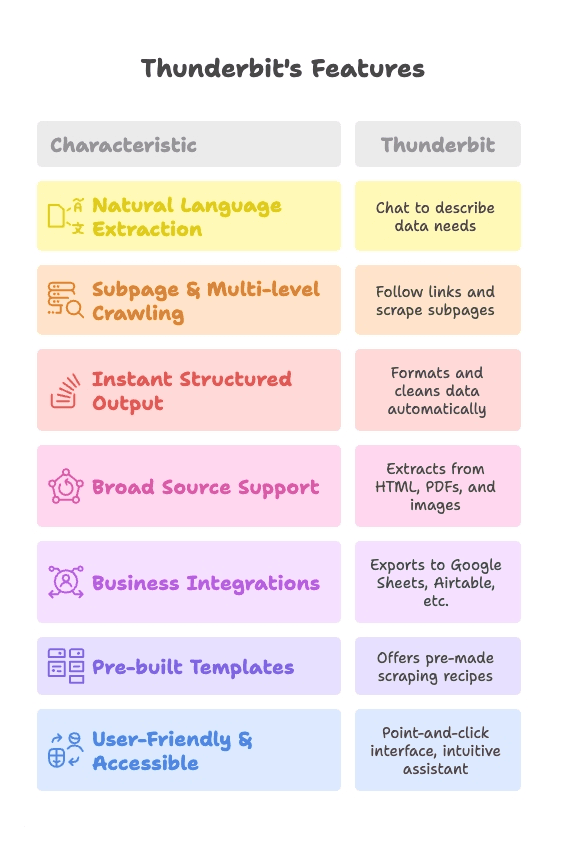
Raspando páginas de equipo y directorios con Thunderbit
Supón que crees que Alice trabaja en TechCorp. Su página de equipo muestra a todos los empleados, pero revisar más de 100 nombres no es lo tuyo. Así lo haría yo:
- Entra en la página de equipo de TechCorp en Chrome.
- Haz clic en la extensión de Thunderbit y abre el AI Web Scraper.
- Pulsa “Sugerir campos con IA”. La IA analiza la página y sugiere columnas como “Nombre” y “Cargo”.
- Haz clic en “Raspar”. Thunderbit extrae todos los nombres y cargos en una tabla. Puedes buscar a Alice, ver su puesto y confirmar su empresa—y exportar los datos a CSV, Excel o Google Sheets.
Este método sirve para directorios online, páginas amarillas, foros sectoriales e incluso PDFs (Thunderbit también extrae texto de PDFs).
Raspado de subpáginas para perfiles detallados de empleados
Aquí es donde Thunderbit realmente brilla. Muchos directorios solo muestran info básica (nombre, quizás cargo), pero los detalles interesantes—como biografías completas o emails—están en páginas individuales. ¿Entrar manualmente en decenas de perfiles? No, gracias.
Con la función “Raspar subpáginas” de Thunderbit:
- Ve a la página principal del directorio.
- Activa el raspado de subpáginas en Thunderbit.
- Deja que la IA detecte los enlaces a perfiles individuales y especifica qué campos extraer (por ejemplo, “Cargo”, “Departamento”, “Email”).
- Thunderbit visita cada perfil, extrae los detalles y lo reúne todo en una sola tabla.
Esto es ideal para directorios universitarios, listas de miembros de asociaciones o cualquier web donde necesites profundizar. Hay usuarios que han raspado con la automatización de Thunderbit.
Pistas en el email: Cómo saber dónde trabaja alguien usando dominios de correo
A veces, la pista más directa está en el email. Si tienes un correo como juan.perez@nombreempresa.com, ya tienes la respuesta.
Cómo conseguir el email de alguien
- Puede que te lo haya dado, o lo tienes en tus contactos.
- Puede estar en sus redes sociales o web personal.
- Usa Google con búsquedas como “Nombre Apellido email” o “Nombre.Apellido@empresa.com”.
- O utiliza el para extraer emails de cualquier web, directorio o incluso PDFs.
Usando el Extractor de Email de Thunderbit
- Ejecuta el extractor en una página relevante (por ejemplo, lista de asistentes a un congreso, directorio universitario).
- Thunderbit extrae al instante todos los emails visibles.
- Analiza el dominio (lo que va después de la @). Si es un dominio corporativo, normalmente es el empleador.
- Exporta los resultados a CSV, Excel o Google Sheets para analizarlos.
La extracción de emails con Thunderbit es gratis, rápida y funciona en cualquier web o texto que pegues. Incluso detecta emails en imágenes o PDFs.
Ejemplo real
Supón que encuentras roberta.sanchez@medsolved.com en una lista de miembros de un grupo profesional. Aunque no conozcas “MedSolved”, una visita rápida a revela que es una empresa de salud—ya sabes dónde trabaja Roberta.
Creando una lista de leads: Automatiza la investigación de empleadores con Thunderbit
Si trabajas en ventas, reclutamiento o necesitas crear listas de personas y sus empresas, Thunderbit será tu mejor aliado.
Paso a paso: Construyendo una base de datos de empleadores
- Identifica la fuente: Bolsas de trabajo, directorios profesionales, resultados de búsqueda en LinkedIn o páginas de equipo.
- Raspa con Thunderbit: Usa plantillas predefinidas (como ) o el AI Web Scraper para extraer nombres, cargos, empresas y más.
- Enriquece los datos: Usa el extractor de emails o las funciones de enriquecimiento de Thunderbit para añadir contactos.
- Exporta a tu herramienta favorita: Descarga en CSV o exporta directamente a .
- Refina y actualiza: Ordena, elimina duplicados y verifica según sea necesario. Thunderbit incluso permite para mantener tus datos al día.
Este flujo de trabajo convierte lo que antes eran horas (o días) de trabajo manual en un proceso escalable y repetible. Y sí, tu hoja de cálculo por fin se verá tan ordenada como siempre quisiste.
Comparando métodos: Búsqueda manual vs. herramientas automáticas
Veamos una comparación directa:
| Aspecto | Búsqueda manual (redes sociales, Google, etc.) | Herramientas automáticas (Thunderbit & 웹 스크래퍼 IA) |
|---|---|---|
| Tiempo y velocidad | Lento—una búsqueda a la vez; horas para listas grandes | Muy rápido—docenas o cientos en minutos (100x más rápido) |
| Escalabilidad | Laborioso para grandes volúmenes | Altamente escalable; puede manejar miles |
| Precisión y actualizaciones | Depende del usuario; riesgo de errores | Muy preciso; fácil de actualizar repitiendo el proceso |
| Profundidad de la info | Puede interpretar matices y contexto | Captura datos estructurados; puede seguir subpáginas para más detalle |
| Facilidad de uso | Sencillo para pocas búsquedas, tedioso para muchas | Configuración inicial, luego fácil para tareas masivas |
| Costo | Gratis (salvo tu tiempo); algunos sitios cobran | Hay plan gratuito; pagos para uso intensivo (Precios Thunderbit) |
| Cumplimiento y riesgo | Bajo riesgo si se usa responsablemente | Hay que respetar términos y leyes de privacidad |
| Flexibilidad | Las personas se adaptan fácilmente | Thunderbit es flexible, sobre todo para datos estructurados |
¿Cuándo usar cada uno?
- Para unas pocas búsquedas, lo manual va bien.
- Para listas grandes, tareas repetitivas o exportaciones estructuradas, Thunderbit es la mejor opción.
- Un enfoque mixto funciona genial: automatiza el grueso y verifica o enriquece manualmente según haga falta.
Consideraciones éticas y de privacidad al buscar dónde trabaja alguien
Con gran poder de datos viene gran responsabilidad. Así puedes mantenerte dentro de lo ético y legal:
- Respeta la privacidad: No intentes saltarte controles ni uses métodos engañosos.
- Usa la información con responsabilidad: Si contactas, sé educado y profesional. No seas invasivo.
- No abuses de los datos de buscadores de personas: Los agregadores no pueden usarse para decisiones de contratación oficiales sin cumplir la normativa.
- Cumple las leyes de protección de datos: Si estás en la UE, California u otras zonas reguladas, conoce tus obligaciones GDPR/CCPA.
- Respeta los términos de los sitios: Algunos sitios (especialmente LinkedIn) prohíben el raspado. Usa Thunderbit de forma responsable y evita el raspado agresivo.
- No acoses ni envíes spam: Usa la información solo para fines legítimos—nada de acoso, spam ni visitas inesperadas.
- Mantén los datos seguros: Trata cualquier lista que crees como información sensible.
- Pregunta cuando sea apropiado: A veces, la mejor forma de saber dónde trabaja alguien es simplemente preguntando.
Para más info sobre raspado ético, revisa .
Resumen paso a paso: Cómo saber dónde trabaja alguien usando herramientas online
Aquí tienes una lista rápida:
- Empieza por redes sociales:
- LinkedIn: Busca y filtra por nombre, ubicación, sector.
- Facebook: Revisa la sección Información o busca por nombre + empresa.
- Instagram/Twitter: Busca datos laborales en bios o publicaciones.
- Usa buscadores:
- Googlea el nombre con palabras clave como “trabaja en”, ciudad o puesto.
- Prueba motores de búsqueda de personas:
- Usa TruePeopleSearch, FastPeopleSearch, etc., para posibles datos laborales.
- Consulta registros y licencias públicas:
- Para profesiones reguladas, revisa directorios estatales/nacionales.
- Busca en webs de empresas:
- Revisa las páginas “Sobre nosotros” o “Equipo” para listados de personal.
- Automatiza con Thunderbit:
- Usa Thunderbit para raspar directorios, páginas de equipo o resultados de búsqueda.
- Activa el raspado de subpáginas para perfiles detallados.
- Usa el Extractor de Email para listas de correos.
- Verifica y cruza datos:
- Comprueba los hallazgos en varias fuentes.
- Respeta los límites:
- Usa la información de forma ética, mantén los datos seguros y actualiza cuando sea necesario.
Conclusión y puntos clave
Descubrir dónde trabaja alguien es más fácil que nunca, pero hacerlo de forma eficiente (y ética) depende de usar la combinación adecuada de herramientas y sentido común.
- Empieza por LinkedIn: Con , suele ser la vía más rápida.
- Aprovecha redes sociales y buscadores: durante la selección.
- Usa buscadores de personas y registros públicos para vacíos: Especialmente en profesiones reguladas o empleos públicos.
- Potencia tu búsqueda con Thunderbit: Para investigaciones masivas, automatiza el raspado, la navegación por subpáginas y la extracción de emails—convirtiendo horas de trabajo en minutos.
- No subestimes los dominios de email: Un correo suele ser la pista directa al empleador.
- Manual vs. automático: Lo manual para matices, lo automático para volumen. Combina ambos para mejores resultados.
- Verifica siempre y respeta la privacidad: Contrasta tus hallazgos y usa la información de forma responsable.
¿Listo para dejar atrás el copiar y pegar manual? en tu próxima búsqueda laboral y ahorra tiempo. Y si quieres más ideas para automatizar tu investigación web, visita el para más consejos y guías.
¡Feliz búsqueda! Que tu trabajo de detective digital te lleve a grandes contactos (y a menos tiempo forzando la vista en fotos de perfil diminutas).
Preguntas frecuentes
1. ¿Es legal averiguar dónde trabaja alguien usando herramientas online?
Sí, siempre que uses información pública y respetes la privacidad. No raspes datos privados ni uses la información para discriminar. Cumple siempre con leyes como GDPR o CCPA si aplican.
2. ¿Thunderbit puede raspar LinkedIn u otras redes sociales?
Thunderbit puede extraer datos de muchos sitios, incluidos resultados de búsqueda y páginas de empresa en LinkedIn, pero respeta siempre los términos de cada plataforma. Para mejores resultados, usa Thunderbit en directorios públicos, páginas de equipo y foros sectoriales.
3. ¿Qué tan precisa es la información laboral encontrada online?
Depende de la fuente. LinkedIn suele estar actualizado, pero los buscadores de personas y registros públicos pueden estar desfasados. Verifica siempre en varias fuentes y revisa detalles como fechas, fotos y contactos en común.
4. ¿Qué pasa si el nombre es muy común?
Usa identificadores adicionales como ciudad, estudios o contactos en común para afinar la búsqueda. La IA de Thunderbit ayuda extrayendo datos estructurados de directorios, facilitando encontrar a la persona correcta.
5. ¿Puedo exportar los datos que raspo con Thunderbit?
Por supuesto. Thunderbit permite exportar los datos a Excel, Google Sheets, Airtable o Notion. También puedes descargar en CSV o JSON para usar en tu CRM o herramientas de contacto.
Si quieres profundizar en el 웹 스크래퍼 y la automatización, revisa otras de nuestras guías:
Y si quieres potenciar tu investigación, .